② ダイヤモンド・プリンセス 片道クルーズで台湾へ2023 メダリオン・クラス登録
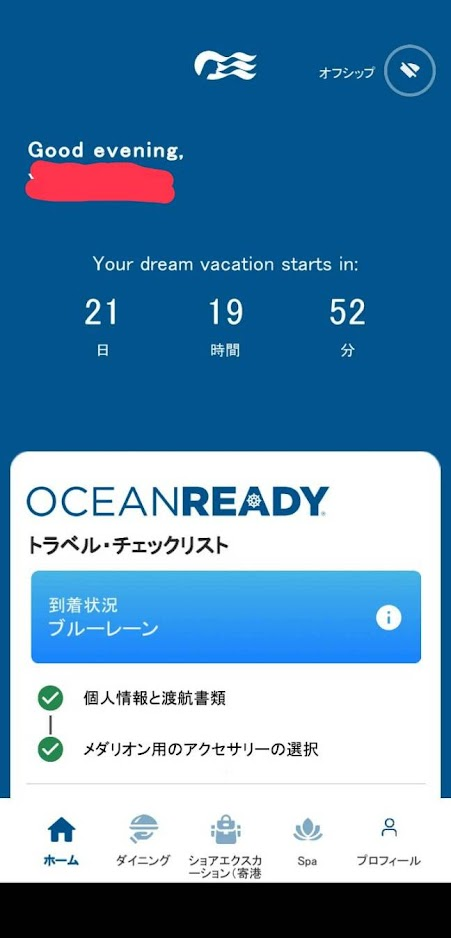
『① ダイヤモンド・プリンセス 片道クルーズで台湾へ2023 申し込み』 より続く
5月のジャパネットクルーズ『MSCベリッシマで行く日本一周』から3ヵ月後の8月下旬、突然『ダイヤモンド・プリンセス片道クルーズ』超直前割に参加することになりました。台湾で下船し、自力で帰国します。
ダイヤモンド・プリンセス 『ダイヤモンド・プリンセス 片道クルーズ 沖縄・台湾リゾートクルーズ(横浜~基隆)5泊6日』 ツアー会社 クルーズネットワーク
突然の予約から申し込みが終わり、『メダリオン・クラス』の登録にとりかかります。
メダリオン・クラスって何?

【そもそもメダリオンって何?】 ダイヤモンド・プリンセスに乗るための「クルーズカード」の役割を持つメダルです。これで、乗下船の手続き・客室への入室・船内での会計などができます。ノーマルな形は写真の通り、メダルもストラップも無料(乗船料に含まれる)ですが、有料でネックレスやリストバンドなどにすることができます。また、私は初回の乗船なのでメダリオンの色は白ですが、乗船の回数によってゴールド・ルビー・プラチナと色が変わり、黒(エリート)を付けている方は16回以上の乗船、または151泊以上というすごい方々です。
【乗船手続きをネットで済ませる「メダリオン・クラス」】 乗船1ヵ月前までにアプリ「メダリオン・クラス」をスマホなどに入れて必要事項を登録します。これが、なかなか難儀。まず、予約番号を入れてもエラーになってしまう。名前の記入で姓と名を反対にしてしまったが、変更できず。
スマホではうまくいかなかったので、パソコンでやってみると何とか入れました。「パソコンでの入り方はこちら」 ここの「ウェブ版」を選びます。私の場合、アカウントからのログインがうまくいかず、「予約番号でログイン」でやるとうまくいきました。「メダリオン・クラス」の詳しい説明は「こちら」 ウェブ版はスマホを持っていない方や慣れていない方乗船される場合でも、事前にご家族などがかわりに登録をしてあげることができます。メダリオン・クラスはできればやっておくと後々便利です。
【パソコンでの登録の仕方】 まず、「メダリオン・クラス」でググり、Princess.jp「日本発着クルーズをご予約のお客様へ乗船手続きのご案内」を選びます。(ここにはスマホアプリのQRコードも書いてあります)もし、英語の画面が出たら、地球儀マークをクリックすると言語が変更でき、少しスクロールすると日本語を選べます。ここにアカウントを新規登録するか、予約番号でログインします。入ると各種登録ができます。
メダリオン・クラス アプリへログイン
公式「操作マニュアル」はこちら QRコードでスマホにアプリを取り込みます。最初の画面は4人の人間が笑ってる写真で、英文、右上に地球儀マークがあります。まず、地球儀マークをタップして「日本語」を選択し、「Save」すると以後の画面が日本語になってくれます。ただし、入力はすべて「ローマ字」で行います。漢字で「姓」と書いてあっても、ローマ字で記入しなければなりません。私はここを間違えていて先に進めず、イライラしました。
旅行会社からもらっている「予約番号」を入れます。ログイン画面になったら、「名」「姓」「予約番号」「生年月日」を入れます。私は確かここを間違えて、姓と名を逆にしてしまい、それを直せずにまたイライラしたので、一旦アンインストールしてインストールし直しました。その間にパソコンでログインできたので、問題なかったようです。
「メダリオン・クラス」アプリ サポートデスクもあります。 WEBからと電話で問い合わせができます。電話は乗船の1ヵ月前からです。私はWEBで問い合わせしましたが、丁寧な返事がもらえました。「問い合わせフォーム」
「メダリオン・クラス」のアプリ内には、乗船に必要な情報の登録と設定ができる「オーシャン・レディ」・ダイニングの設定と予約ができる「ダイン・ダイニング(オーシャン・ナウ)」・予定を立てられる「ジャーニー・ビュー」・位置情報がわかる「オーシャン・コンパス」・「プロフィール」などがあります。
まずはオーシャン・レディに必要事項を
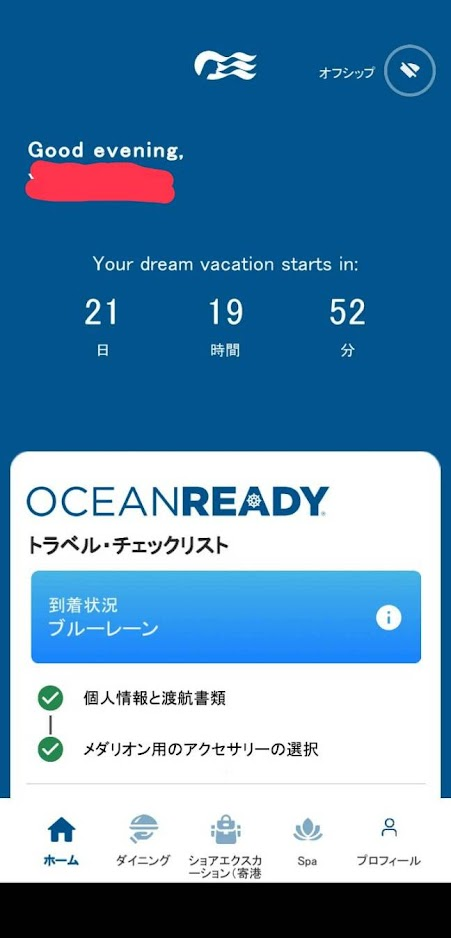
【オーシャン・レディ】 メダリオン・クラスのアプリを入れると、トップ画面はこちらのオーシャン・レディになります。日にちが近づくにつれカウントダウンされていくので、ワクワクします。赤線には名前がローマ字で書いてあります。この時間はどこ基準なのかわかりません。チェックインは12:00と書いてあったので、3時間ずれてる?Good evening.ということは、そこは今、夕方なのか?
【個人情報と書類】 書き込みが終了すると左側に緑のチェックが入ります。必須項目は「個人情報」「お支払方法」「旅客運送約款」「渡航書類」「セキュリティ用写真」「メダリオンのアクセサリーを選択」 各種設定は「旅行情報」「お祝いの追加」「プロフィール写真」 他に「マイ・ジャーニー」「クルーズ・パーソナライザー(寄港地観光やスパなどのご予約)」が登録できます。
【個人情報】「情報」氏名・生年月日・性別の確認・・・予約時の情報が反映されてすでに記入されているので、間違いがないか確認。万一修正が必要な場合は、旅行代理店に連絡。「連絡方法」メールアドレス・電話番号は、自分のものを入れる。ここの電話番号が曲者。日本番号「+81」を入力し、選択、電話番号の一番初めの「0」を抜いて番号を入力。例えば「090-1234-5678」の場合、「+81 9012345678」になります。

「個人情報」入力まだまだ続きます
「居住地」国名は「JAPAN」を選択し、同様に国籍・出生国を選択する。住所の入力も曲者です。日本語訳がうまくいっておらず、ずれた感じになっています。日本語訳は上から ① 建物名・部屋番号 ② 番地 ③ Address Line 3 ④ 市区町村 ⑤ 都道府県 ⑥ 郵便番号 ですが、実際記入するのは ① 番地と町内 ② 建物名・部屋番号 ③ (建物部屋番号以降の住所がある場合) ④ 市区町村 ⑤ 都道府県 ⑥ 郵便番号です。
なので、例えば 〒930-1234 富山県富山市きときと1‐2 白えび荘304号室 の場合 ① 建物名・部屋番号→1-2 Kitokito ② 番地→304 Siroebi Sou ③ Address Line 3→(空白) ④ 市区町村→Toyama-shi ⑤ 都道府県→Toyama ⑥ 郵便番号→9301234 になります。修正中とのことですので、直っているかもしれません。
「緊急連絡先」連絡先になる人の「氏名」をローマ字で記入。自分から見た「続柄」を選択。その人の「電話番号」(これはまた、「+81」「0抜き」)、「Emailアドレス」を入力。全て正しく記入出来たら、「保存」が押せるようになります。未記入やエラーがあると「保存」が押せないので、確認します。

「お支払方法」クレジットカードを登録すると、船内の支払いがスムーズになります。同行者のカード一枚だけでも大丈夫です。必須項目は「名前」「カード番号」「有効期限/月」「有効期限/年」「郵便番号」「メールアドレス」です。例えば 立山富子 1212‐3434-5656-7878 9月 2025年 〒930-1234 の場合、「TOMIKO TATEYAMA」「1212343456567878」「09」「25」「9301234」です。セキュリティコードを記入する場所はありません。
同行者と二人分の登録をした場合、どちらかを「デフォルト(定番で使用する)」設定します。登録したカードはカード番号右横の赤い四角いバックのようなマークから登録削除することができます。「寄港地」は、少し割引になるようですが、日本国内ではまだ使えるところはないようです。
【旅客運送約款】は、細かい字の約款を読んでチェックを入れます。「私は~」の文言の右側のiマークを押すとと約款が現れます。スクロールして最後まで読みます。チェックを入れると「保存」を押せるようになります。

【渡航書類】は、パスポートを登録します。まず「JAPAN」を選択し、「パスポートを使用」を押します。パスポートの登録は、パスポートの写真を撮影して情報を読み取る方法「撮影する」と、手動で登録「情報を入力する」の2種類ありますが、撮影が楽なので、こちらでいきます。
「撮影する」を押すとスマホのカメラアプリが起動するので、パスポートの顔写真のページを撮影します。撮影が成功すると自動的に情報が反映されます。もし、間違いがあれば手動で修正します。全て正しく入力されていたら一番下にチェックを入れます。国名は自分で「JAPAN」と入力。入力が正しく終わっていれば「保存」が押せるので、押す。前の画面に戻るので、最後に「保存」を押して終了です。
【セキュリティ用写真】は、「撮影」を選択するとカメラが起動し、撮影できます。その前に「セキュリティ写真の撮り方」を読んでおきましょう。写真は何回でも撮り直すことができます。気に入るまで何度でも撮り、最後は諦めました。この写真をアプリ上のプロフィール写真としても使用する場合はチェックを入れます。
メダリオン用のアクセサリーの選択
【メダリオン用アクセサリーの選択】メダリオン(クルーズカードに代わるメダル)と専用ストラップは無料です。特製ストラップやリストバンド、キーホルダー型など、好きなものを購入することもできます。
「メダリオン用アクセサリーの選択」を押し、メダルの注文手続きをする人の名前の横の「>」を押し、「メダリオン(無料)」を選択。「次のステップへ」を押し、表示が「$0.00」になっていることを確認して「保存して実行」を押す。有料のものを希望する方は「メダリオンをカスタマイズ」の方へ。
次に、アクセサリーの購入予定がない場合も「アクセサリーをもっと見る」を押す。有料のリストバンドなどの画面になりますが、そのまま一番下までスクロールし、「スキップして続行」を押す。「ご注文を確定する」を押す。

配送方法として「住所に配送」「乗船港での受け取り」が出ますが、日本発着のクルーズの場合、受け取り場所は乗船港のみになるので、「乗船港での受け取り」を選択し、「続行」を押す。「$0.00」になっていることを確認して「ご注文」を押す。「メダリオン・クラスへ戻る」を押す。注文の確認と取り消しは「ご注文履歴」から行えます。
登録終了すると
必要事項の「個人情報と渡航書類」「メダリオン用のアクセサリーの選択」の手続きが完了すると、緑色のチェックが入ります。本来ならここで「ブルーレーン」から「グリーンレーン」になるのですが、日本在住の人は「ブルーレーン」のままです。
ここまでを乗船1ヵ月前までに済ませておきます。また、レストランの予約ができる「ダイン・マイウェイ」は、キャンセル料が発生するタイミング(出発の3ヵ月前)以降から予約することができます。人気の時間やレストラン、有料レストランは早めに埋まってしまうので、がっつり予約して楽しみたい方はお早めに。ただし、ショーを楽しみたい方はショーの時間を考慮して予約してください。(私の航海中は19:15~20:00と21:15~22:00の2回公演でした)
各種設定(旅行情報・お祝いの追加・プロフィール写真)
この部分は、ホームのトップページ、緑のチェックが入った「個人情報と渡航書類」をタップすると出現します。
【旅行情報】港までの飛行機などの情報でしょうか。「旅行情報を追加する」がありますが、ここをタップすると「個人情報」のホームページに飛んでしまいます。「緊急帰宅時の空港」は自動的に石川県の小松空港になっていました。私の住所から台湾便のある(現在運航中)一番近い空港ってことでしょうか。富山~台北便は現在休止中。

【お祝いの追加】船上でお祝いをしてもらえたら嬉しいですよね。ここで、「記念日」「誕生日」「卒業」「ハネムーン」「定年退職」「婚約」「ウェディング」「同窓会」「リニューアル・オブ・バウズ(改めて愛を誓い合うセレモニー)」が選べるようになっています。記入できそうだったので「還暦」と入れてみましたが、反映はされませんでした。残念。毎晩どなたかのお祝いをやっていました。
【プロフィール写真】先ほど撮影してアプリに取り込んだ写真がここにあらわれます。撮影しなおすこともできます。
【マイ・ジャーニー―】は、予約の概要(ざっくりの旅程)・予約番号・客室番号・Safety Assembly Number(避難の集合場所)が書かれています。
【クルーズ・パーソナライザー】は、英文になってしまいます。スルー。
個人設定でアレルギーやハンディキャップ登録
「個人設定」を押すと、「キャラクター」「ダイニング」「アクセシビリティ」「客室」「コミュニケーション」「オーシャン・コンパス」が現れます。
【キャラクター】は、①「あなたのタイプを選択」ということで、親しみやすい・世話好き・支配者など、12種類の性格?が書かれていて、ひとつだけ選択できます。これは、何なんでしょうね? 「次へ」を押すと次のページに行き、②「興味・関心を選択する」で、読書・食事・音楽など、23種類から5個まで選べます。③「あなたのスタイルをお選びください」で、カジュアル?又はエレガント?・真面目?又は陽気?など5種類のお題を5段階で選択します。④「Share Your Favorites」で、お気に入りの音楽・お気に入りの本など5種類が記入できます。「お祝いしませんか?」で、記念日・誕生日・卒業など9種類から選択できるようになっています。残念ながら何のお祝いもありません。「還暦」があればチェックしたのですが。
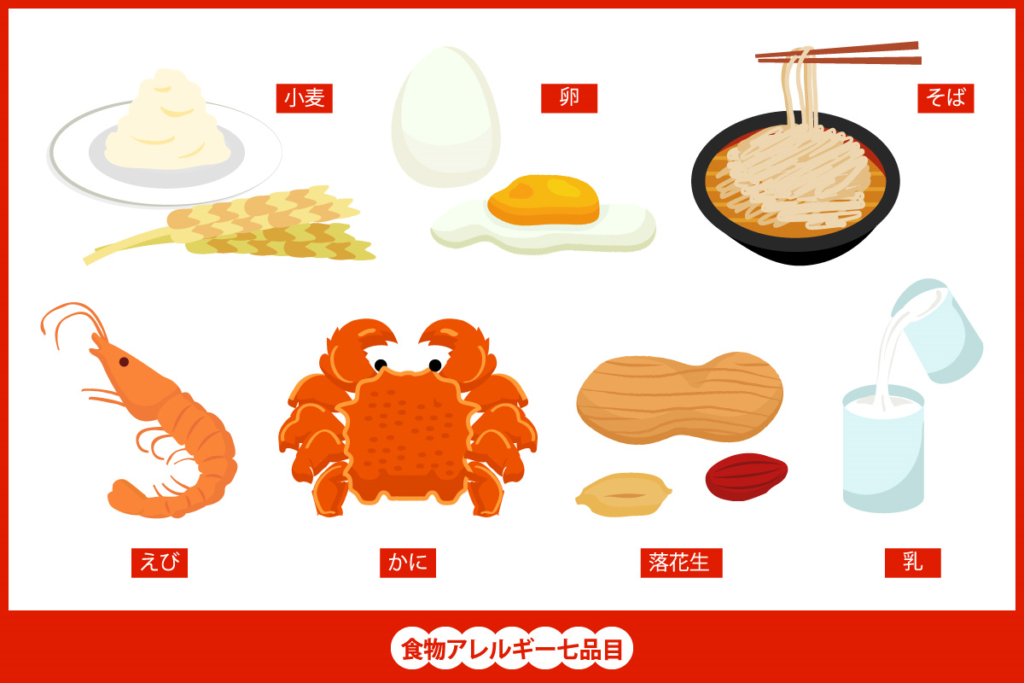
【ダイニング】は、①「アレルギー」卵・牛乳・ナッツ類など8種類のアレルギーを5個まで登録できます。何もなければそのまま「次へ」②「お食事」ビーガン・グルテンフリー・糖尿病対応食など8種類から5個まで選べます。 ③「食事のスピード」はゆっくり・普通・早いから一つ選択。「テーブルリクエスト」は窓側・入り口近くなど4種類から一つ選択。
【アクセシビリティ】は、身体にハンディキャップがある場合、登録することができます。「耳の不自由な方」「目の不自由な方」「客室内のアクセシビリティに関連するアメニティ」では、ベッドの手すり・ハンドシャワー・補高便座・風呂用椅子がチェックできます。
【客室】は、「ベッドの選択」でツイン・クイーン(ダブル)が選べます。「ペーパーフリーオプション」で、環境に配慮し紙の使用量を減らすため、船内新聞・寄港地観光情報など5種類の個別に配布される書類を、必要かどうかの選択ができます。
【コミュニケーション】は、「コミュニケーション」は、メール・SMSテキストメール・電話から希望のものをいくつでもチェックできます。「ソーシャルメディア」は、Facebook・Instagramなど記入することができます。
【オーシャン・コンパス】は、「位置情報を公開・非公開」の選択と「お子様の登録」ができます。
避難訓練
【避難訓練について】避難訓練の手順が表示されるようですが、乗船すると見られるようになります。
【訪れる】あなたのマスターステーションと書いてありますが、乗船前は見られません。「マイ・ジャーニー」にSafety Assembly Numberは「A」と書いてありました。「A」はプリンセス・シアターです。ここを訪れメダリオンでチェックしてもらいます。ベリッシマの時のように階段を使うようにとの指示はありません。

【視聴】安全ビデオを「客室テレビ」または「スマートフォン」で見ると自動的にチェックが入ります。
【アナウンス】避難訓練の放送が流れます。また、安全に関する情報は船内放送でもお知らせします、とのことです。
マスターステーションを訪れ、安全ビデオを見ると避難訓練終了ですが、終わっていない人がいるといつまでも放送がかかります。
Medallion Net(R)
船内のWi-Fiを購入すると、インターネットが使えるようになります。
【プランを購入】予約番号が出ていて、インターネットプランをここで購入することができます。今回のクルーズ中にどうしてもインターネットを使用する用事があって、「プチプラクルーズ」をモットーにしているのに心苦しいのですが、私だけ購入です。5泊6日で1デバイス10,125円と出ています。
【メダリオン・ネットに接続する】「メダリオン・クラス」アプリは、このWi-Fi購入は関係なく、どなたでも無料で接続することができます。船内のあれこれはこれですることができますので、インターネットを使う必要がない場合はこれで困ることはありません。同室や友人は登録すると位置を確認したりチャットをすることができます。
明細清算書(フェリオ)・パッケージ・プライズ賞品
【パッケージ】「ドリンクパッケージを検索」と表示がありますが、今回のツアーでは選べません。「クルーズ・パーソナライザーへ」を押すと、英文のサイトに飛んでしまいます。

【プライズ】船内で登録すると、プリンセス・プライズの結果がドアのモニターに表示されます。プリンセス・プライズがなんなのかはわかりません。
【お支払方法】ここからクレジットカードの登録が行えます。2人部屋で一人だけの登録でも大丈夫ですし、二人別々のカードを登録することもできます。どちらかを「デフォルト設定」にできます。「寄港地」は、「プリンセスPay」で寄港地の購入額7%のキャッシュバックと書いてありますが、おそらく日本ではまだ使えるお店がないのでしょう。
【船内会計】これは船内でないと使用できません。下船後見られなくなるので、確認はこまめにした方が良いでしょう。
ジャーニー・ビュー(予定を立てる)
ジャーニー・ビューには、「アクティビティ タイムライン」「ショアエクスカーション(寄港地観光ツアー)」「スパの予約」「同行者」「船外会計」「ポートガイドを見る」があります。

【アクティビティ タイムライン】は、乗船中のイベントの一部が表示され、参加の確認ができます。乗船前は乗船日(一日目)のイベントは早くから表示されています。例えば、「MedallionClass(R)歓迎説明会(日本語)」02:00午後‐02:30午後 デッキ7-Explorers Lounge と表示されています。ここをクリックすると、説明があり、参加する場合「どなたが参加しますか?」で参加者を登録します。この時、「編集」から別の予約番号の人も一緒に登録することができます。参加者を決めたら「ブックマーク」で予約ができます。予約といっても、「自分が参加したいことをチェック」的なもので、参加者の確定ではないので、参加する場合は早めに会場へ行った方が良いプログラムもあります。先着で人数が埋まったら参加できない場合もあるようです。
【ショアエクスカーション(寄港地観光ツアー)】は、「日本語専用サイトはこちら」とありますが、ここをクリックすると英文になってしまいます。(英文になったらそこで終了・・・) 私は、寄港地のツアーを申し込んでないので、申し込んである方は何か表示するのでしょうか。
【スパの予約】は、これも英文。どうせ予約しないので、スルー。
【同行者】は、同じ予約番号以外の人を同行者として登録できます。
【船外会計】は、利用していないので「ご利用履歴はありません」と表示されています。
【ポートガイドを見る】は、今回のツアーの寄港地が並んでいます。それぞれをクリックすると、各港の説明や地図が英語で出ます。
オーシャン・ナウ(食事などのオンライン注文)
オーシャン・ナウには「ダイン・マイウェイ(レストランの予約)」「自分の写真を見る」「自分の写真をダウンロード」があります。
【ダイン・マイウェイ(レストランの予約)】は、ダイニングの個人設定ができます。「毎晩同じ時間に予約する」「毎晩異なる時間・ダイニングを予約/予約の確認」「オーシャン・ナウでデリバリーサービスを利用する」と、「その他のダイニング・オプションを確認」があります。
MSCベリッシマのジャパネットクルーズの時のように、メインダイニングが決まっていて、毎晩同じ時間に同じレストランで同じ人たちと同じ給仕さんのサービスを受ける場合は「毎晩同じ時間に予約する」に、毎回レストランや時間を替えたい場合は「毎晩異なる時間・ダイニングを予約/予約の確認」を選択します。「夜」をチェックし、同行者を選択すると、予約可能時間がでます。時間(17:00~20:40の間の20分間隔)・レストラン(5つあります)・相席かグループのみかの選択ができます。乗船日が近づくと席が埋まり、選択枠が狭くなります。

私たちは、ダイヤモンド・プリンセスをいろいろ知りたいので5泊の夕食を全て違うダイニングで予約しました。私たちの希望は全て『他のお客様とご同席』でしたが、予約するのが遅かったため、日によっては『お客様のグループのみのお席』しか残っていないこともありました。でも、当日レストラン前に並んで入店する際、「相席希望」と言えば変更してもらえました。(相席の方が喜ばれました)なお、予約をキャンセルする場合はこの画面からできますし、時間が経過すると自動的にキャンセルされます。

「メニューを見る」は乗船すると見られるようになりますが、実際のレストランのメニュー表と異なる場合もあったように思います。メニューは時間前からレストラン前にも貼りだされています。
有料レストランも予約することができます。有料はメニューごとに値段があるのではなく、カバーチャージ(お席料)で、1人ごとにかかります。満席になるので早めの予約が良いようです。利用しなかったので、詳しくは分かりません。
「オーシャン・ナウでデリバリーサービスを利用する」は、船内のどこにいても飲み物やピザなどの軽食を持って来てもらえます。(スタンダードは有料)「その他のダイニング・オプションを確認」は、英文でしたのでスルー。
【自分の写真を見る】は、乗船してから。【自分の写真をダウンロード】は、エラーになってしまいました。
オーシャン・コンパス(船内情報)
「オーシャン・コンパス」は人間や船内施設の位置情報です。「船内情報の確認」ができます。
【船内情報の確認】は、クリックするとまず船を選択する画面になります。ここで「DIAMOND PRINCESS」を選択。「確認」を押すと各階ごとの図面が出ます。上部に数字があるのが階数です。右や左にスワイプすると階数が変わります。
乗船すると自分や同乗者の位置が表示されます。かなりピンポイントで表示されますので、別行動をしていても安心です。
ホーム~プロフィール(画面下部)
画面の下部に「ホーム」「ダイニング」「シェアエクスカーション」「Spa」「プロフィール」があります。よく使うものにすぐ飛べるようになっています。
【ホーム】は、この最初の画面、【ダイニング】は、「ダイン・マイウェイ」、【シェアエクスカーション】【Spa】は、例の英文で、予約があれば表示されるのかと思います。

【プロフィール】は、「船名」「旅行期間」「客室番号」が書いてあり、「+Add Journey」「トラベル・チェックリスト」「マイ・アカウント」「MedallionNet(R)」「個人設定」「サポート」「言語ー日本語」「サインアウト」があります。
「+Add Journey」は、ここを押すとログイン画面になりました。「トラベル・チェックリスト」は、「ジャーニー・ビュー(予定を立てる)」に飛びます。
「マイ・アカウント」は、「写真を変更する」で登録してある写真を変更することができます。「個人情報」は「個人情報と書類」に飛びます。「マイ・プロフィール」で最初に設定したパスワードと秘密の質問と答えが、どちらも変更することができます。「支払方法の管理」は、「メダリオン・ペイのお支払方法のクレジットカード登録」に飛びます。「アカウントの削除」は「サポートの依頼」「よくある質問と回答を確認」があり、こちらから削除できます。

「MedallionNet(R)」は、インターネットプランを購入することができます。インターネットプランは、全日程分(泊日数)必要で、1デバイスと割安なマルチデバイス(4つまで可)があります。私の場合は、5泊で10,125円(1泊あたり2,025円)です。デバイス数を選んで、「プランを購入」で購入できます。「メダリオン・ネットに接続する」は、乗船してからスマホを『機内モード』にして、メダリオンネットを選択します。
「個人設定」は、ホーム画面の個人設定に飛びます。「サポート」は、「利用規約」「プライバシー・ポリシー」「著作権・商標・特許」について書かれています。「言語ー日本語」は、言語が選べます。
「サインアウト」は、ここを押すと、最初からログインしなおさなければなりません。
お疲れさまでした
最初の登録は面倒でしたが、レストランやプログラムを選ぶのは楽しいです。メインレストランもプログラムも予約なしでも大丈夫ですが、決めてあると時間が有効に使えます。乗船日は早めに行って、最初のイベントからがっつり参加します!
『③ ダイヤモンド・プリンセス 片道クルーズで台湾へ2023 準備』 へ続きます。
『① ダイヤモンド・プリンセス 片道クルーズで台湾へ2023 申し込み』 『② ダイヤモンド・プリンセス 片道クルーズで台湾へ2023 メダリオン・クラス登録』 『③ ダイヤモンド・プリンセス 片道クルーズで台湾へ2023 準備』 『④ ダイヤモンド・プリンセス 片道クルーズで台湾へ2023 船内Ⅰ(客室)』 『⑤ ダイヤモンド・プリンセス 片道クルーズで台湾へ2023 船内Ⅱ(メインダイニング)』 『⑥ ダイヤモンド・プリンセス 片道クルーズで台湾へ2023 船内Ⅲ(ビュッフェ他)』 『⑦ ダイヤモンド・プリンセス 片道クルーズで台湾へ2023 船内Ⅳ(大浴場・コインランドリー)』
クルーズ関係のブログ
2022年2月から書き溜めていたものはこちら ①ジャパネットクルーズで日本一周(予約編) ②ジャパネットクルーズで日本一周(準備編 ・A・客室) ③ ジャパネットクルーズで日本一周(準備編・B・レストラン) ④ ジャパネットクルーズで日本一周(準備編・C・ショップや船内施設) ⑤ ジャパネットクルーズで日本一周(準備編・D・ドレスコード) ⑥ジャパネットクルーズで日本一周(準備編・E・寄港地) ⑦ジャパネットクルーズで日本一周(準備編・F・持ち物最終チェック)
今年から書いているのはこちら (乗船前) 【ジャパネットクルーズで日本一周】①出発前の準備 2023年5月7日出発】 【ジャパネットクルーズで日本一周】②行動イメージ 2023年5月7日出発】 (体験後)【ジャパネットクルーズで日本一周】③前日(5/6・土) 富山から横浜 【ジャパネットクルーズで日本一周】④ 1日目(5/7・日) 横浜出港 【ジャパネットクルーズで日本一周】⑤ 2日目(5/8・月) 横浜→函館 終日クルーズ 【ジャパネットクルーズで日本一周】⑥ 3日目(5/9・火)函館 【ジャパネットクルーズで日本一周】⑦ 4日目(5/10・水)秋田 【ジャパネットクルーズで日本一周】⑧ 5日目(5/11・木) 金沢 【ジャパネットクルーズで日本一周】⑨ 6日目(5/12・金) 釜山 【ジャパネットクルーズで日本一周】⑩ 7日目(5/13・土) 釜山→鹿児島 終日クルーズ 【ジャパネットクルーズで日本一周】⑪ 8日目(5/14・日) 鹿児島 2023年5月7日出発 【ジャパネットクルーズで日本一周】⑫ 9日目(5/15・月) 高知 【ジャパネットクルーズで日本一周】⑬ 10日目(5/16・火) 横浜下船 【ジャパネットクルーズで日本一周】⑭ 2ヶ月後 (7/6・木)富山 伏木港
クルーズ実況していたTwitterアカウントは「やわやわ」「yawayawarurupo」








ディスカッション
コメント一覧
まだ、コメントがありません